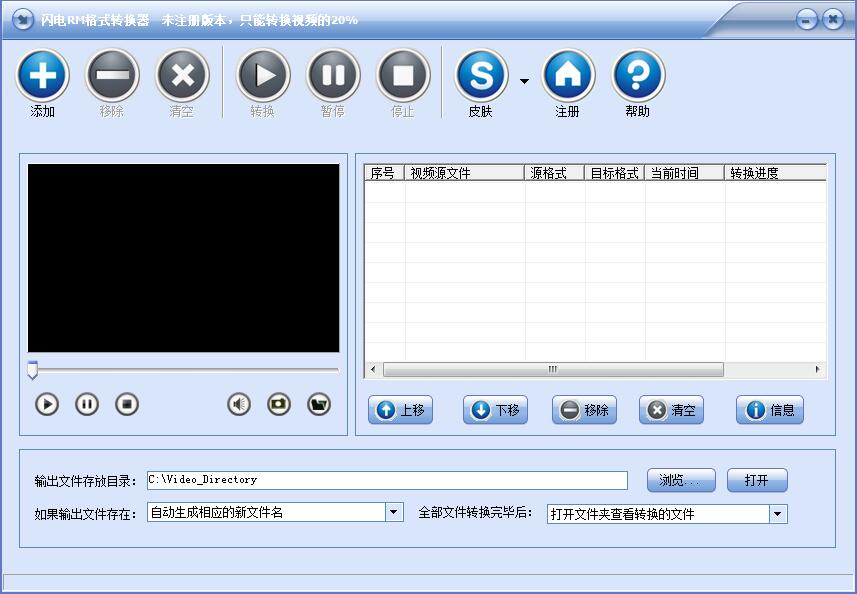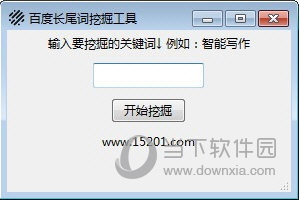神舟系列笔记本bios设置U盘为第一启动项(神舟通用)下载
神舟什么旗下的笔记本电脑整体的性价比不错,能够满足玩家的游戏需求,很多用户想要使用U盘给电脑重装系统,那么就需要优先进入bios将U盘设置为第一启动项,大多数人不会操作,那么本期知识兔小编就来分享具体的操作方法,一起来了解看看吧。
bios设置U盘为第一启动项
1、神舟笔记本进bios的快捷键是F2,开机进入标志画面,立即按F2键,就能进入BIOS主界面,如果知识兔不了解是哪个键进入BIOS,知识兔也可以看看标志画面左下角的提示。
2、进入BIOS后,默认的是Main这一项,这一项除了设置时间与日期外,就没有其它可设置的了。
3、把光标移到Boot(启动)这一项来,这一项的功能就是设置启动顺序所在的项,知识兔选择Boot Device Priority这一项,其中文意思是“启动盘顺序设置”,按Enter键进入。
4、进入到子菜单,如果知识兔用U盘启动,知识兔选择USB Device这一项,如果知识兔用光盘启动,知识兔选择CD/DVD-ROM Drive这一项,先将光标移到要选择的项,然后知识兔用F5/F6键(有的可能是+/-键)移动,把选定的项移到最上面,然后知识兔按Enter键确定即可(哪一项在最上面,哪一项就是第一启动)。
5、启动选项已经设置完了,按F10,就可以对所设置的内容进入保存并退出。
6、然后知识兔就插上U盘开机,快速F12,在引导菜单中选择U盘,接着进入pe装机系统。
7、然后知识兔对系统进行安装安装完成之后再次重启电脑。
下载仅供下载体验和测试学习,不得商用和正当使用。
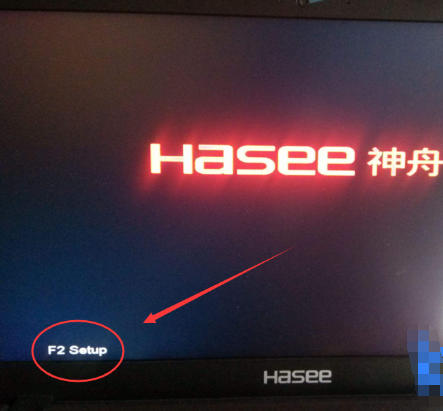
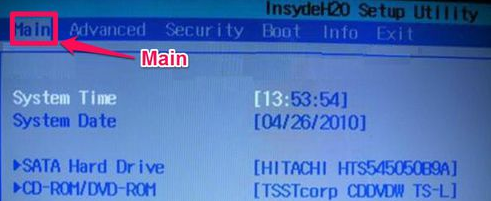


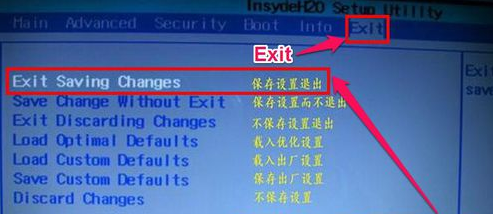
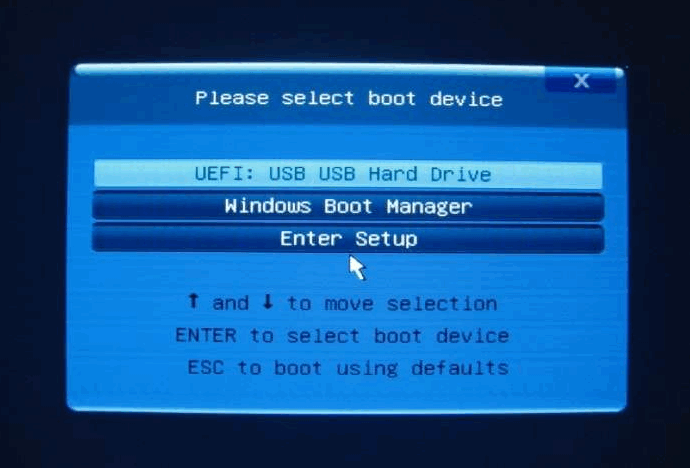

![PICS3D 2020破解版[免加密]_Crosslight PICS3D 2020(含破解补丁)](/d/p156/2-220420222641552.jpg)